Онемогућите функцију Енханце имагес у Едге-у да бисте спречили цурење података
Функција Енханце имагес у Мицрософт Едге-у је функција која чини слике у прегледачу оштре и јасне. Као што следи из описа функције у недавним верзијама Цанари-а, Едге шаље слике на веб локацијама које претражујете на Мицрософтове сервере. Дакле, технички се може користити за праћење ваше активности на мрежи.
Адвертисемент
Пре неког времена, корисници су открили да је Едге претраживач цурење података о прегледању због грешке у функцији „Прати креаторе“. Слао је све ваше УРЛ-ове на Бинг сервере, док је требало да провери да ли има ажурирања садржаја за одабране медијске канале.
Слично питање утиче на Побољшајте слике одлика. Када је омогућен, Мицрософт Едге има могућност да побољша начин на који се слике приказују на веб локацијама. Прегледач може да подеси осветљеност, контраст и тонове слике како би била визуелно упечатљива на екрану. Обратите пажњу на опис функције на слици испод, снимљеној у Едге стабилној верзији.
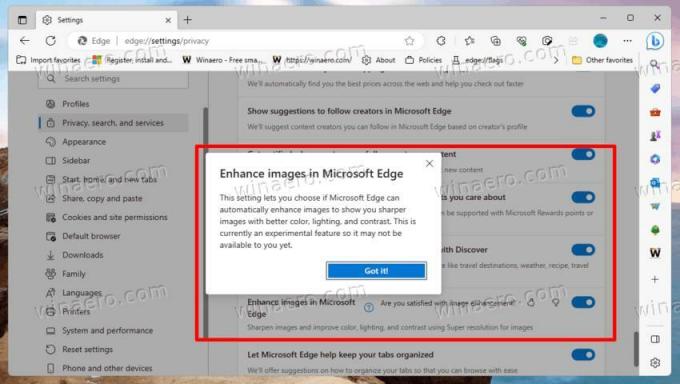 Као приметио @Леопева64, Мицрософт је ажурирао опис функције. Сада се наводи да ће претраживач сада слати УРЛ-ове слика неком Мицрософт серверу.
Као приметио @Леопева64, Мицрософт је ажурирао опис функције. Сада се наводи да ће претраживач сада слати УРЛ-ове слика неком Мицрософт серверу.

Заправо, није јасно да ли је то био локални процес на самом почетку. Али опис функције првобитно није помињао пренос УРЛ адресе слике у Мицрософт. У сваком случају, обрада слика је сада на удаљеним серверима, који су додатни начин да се прати шта корисници претражују.
Мицрософт тек треба да званично објави промену. Сасвим је могуће да ће компанија изјавити да ће претраживач сада користити АИ за побољшање изгледа слике, тако да се морају послати Мицрософту.
Али вреди напоменути да Едге укључује сличну функцију за видео садржај који функционише локално, барем од овог писања. Видео Супер Резолуција може унапредити видео ток ниске резолуције на 720п и побољшати квалитет слике уз помоћ вештачке интелигенције.
Ако нисте задовољни ситуацијом, можете да онемогућите функцију Енханце имагес у Едге-у. Ово ће спречити цурење ваших података о прегледању.
Онемогућите функцију „Побољшај слике“ у Мицрософт Едге-у
- Притисните Алт + Ф да бисте отворили мени Едге.
- Иди на Подешавања > Приватност, претрага и услуге.
- На десној страни искључите Побољшајте слике у Мицрософт Едге-у опција.

- Затворите картицу Едге сеттингс.
Ово би требало да спречи Едге претраживач да пропушта УРЛ-ове ваших слика (преко Неовин).
Вреди напоменути да Мицрософт постепено уводи „Побољшај слике“. У зависности од тога на ком се каналу издања налазите, опција можда недостаје у вашем претраживачу. Или се може подразумевано онемогућити. @Леопева64 је приметила да виде промену у Цанари верзију претраживача.
Да бисте били сигурни да ће нежељена функционалност у сваком случају бити онемогућена, можете применити смернице групе. Ако тренутно недостаје у вашем Едге-у, али ће се појавити у предстојећем ажурирању, смернице ће га држати онемогућеним!
Онемогућите Едге Енханце слике помоћу смерница групе
- Притисните Победити + Р, тип
регедиту Трцати кутију, и погодио Ентер. - У уређивачу регистра идите на ХКЕИ_ЛОЦАЛ_МАЦХИНЕ\СОФТВАРЕ\Полициес\Мицрософт\Едге кључ.
- Ако недостаје поткључ Едге, кликните десним тастером миша на Мицрософт тастер у левом окну, изаберите Ново > Кључ, и именујте нови кључ Ивица.
- На крају, кликните десним тастером миша на фасциклу Едге са леве стране, изаберите Ново > ДВОРД (32-битна) вредност и назовите је ЕдгеЕнханцеИмагесЕнаблед.
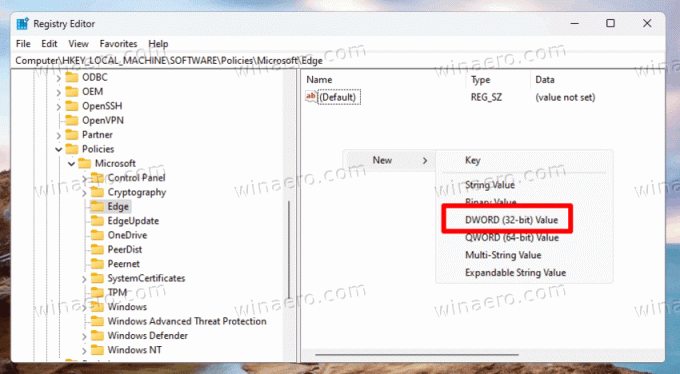
- Оставите податке о вредности за ЕдгеЕнханцеИмагесЕнаблед као 0.
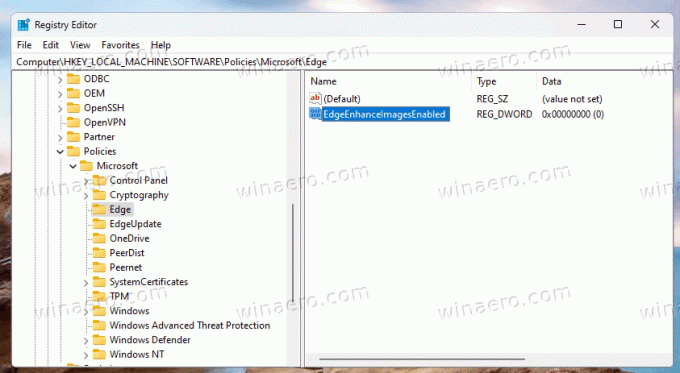
- Отворите нову картицу у Едге-у, откуцајте
едге://полици, и кликните на Освежи дугме.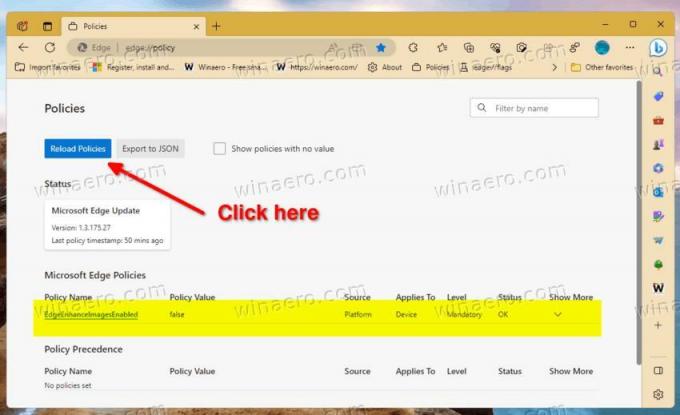
Ти си готов. На овај начин можете бити сигурни у то ЕдгеЕнханцеИмагесЕнаблед је онемогућен ако/када ће бити доступан у вашем претраживачу.
РЕГ датотеке спремне за употребу
Да вам уштедим време, припремио сам две датотеке регистра (*.РЕГ). Можете преузмите их са ове везе. Извуците архиву у било коју фасциклу по вашем избору. Можете их поставити директно на радну површину.
Добићете следеће датотеке.
-
Онемогућите Енханце слике у Едге.рег- овај примењује политику и спречава претраживач да побољша слике. -
Омогућите побољшање слика у Едге.рег- ова датотека је подешавање за поништавање које враћа подразумеване вредности.

Двапут кликните на РЕГ датотеку „Онемогући...“ да бисте применили промену, потврдите промпт за контролу корисничког налога и унос у регистратору.
Да бисте видели промене у покренутом Едге претраживачу, не заборавите да посетите едге://полициес страницу и поново учитајте смернице.
Примените смернице групе из командне линије
Поред датотека регистра, можда ћете желети да примените функцију помоћу команде на конзоли. Овај метод је популаран међу корисницима који постављају своје преференције преко батцх датотеке. Применљив је у сличним сценаријима аутоматизације.
Урадите следеће.
- Кликните десним тастером миша на Почетак дугме и изаберите Терминал (Администратор) из менија.
- У терминалу откуцајте једну од следећих команди ПоверСхелл или Командна линија таб.
-
рег адд ХКЛМ\СОФТВАРЕ\Полициес\Мицрософт\Едге /в ЕдгеЕнханцеИмагесЕнаблед /т РЕГ_ДВОРД /д 0 /ф- онемогућите опцију за побољшање слике у претраживачу.
-
рег делете ХКЛМ\СОФТВАРЕ\Полициес\Мицрософт\Едге /в ЕдгеЕнханцеИмагесЕнаблед /ф- вратите подразумеване вредности.
-
Дакле, ако ћете користити горње команде у батцх датотеци, не заборавите да је покренете као Администратор (повишено).
Искључите функцију за одређене веб локације
Предстојеће Едге верзије ће вам омогућити да спречите онлајн обраду слика за одређене веб локације. Мицрософт је већ побољшао опцију у Едге Цанари, тако да омогућава одређивање локација на којима би ова функција увек требало да буде онемогућена. Слично томе, можете да управљате листом сајтова на којима ће опција „Побољшај слике“ увек бити омогућена.
Да бисте искључили функцију побољшања слика за одређене веб локације, отворите мени прегледача, идите на Подешавања > Приватност, претрага и услуге > Побољшајте слике у Мицрософт Едге-у и кликните на Додати дугме за Никада не побољшавај слике за ове сајтове листа. Наведите УРЛ веб локације и спремни сте.

Да бисте направили листу искључења где је „Побољшај слике“ увек омогућено, на сличан начин кликните на Додај поред Увек побољшај слике за ове сајтове кутија.
То је то.
Ако вам се свиђа овај чланак, поделите га помоћу дугмади испод. Неће вам одузети много, али ће нам помоћи да растемо. Хвала на подршци!
Адвертисемент
